| 中兴新支点操作系统全新版本是一个面向未来的智能通用操作系统,支持多种芯片架构(X86、ARM、MIPS、LoongArch等)平台,实现了4大统一(交互体验、接口、组件、内核版本),为不同设备和场景提供了统一的平台,带来人性化交互、简洁流畅、安全可靠的多场景使用体验。 注:由于每台电脑的主板BIOS可能都不一样,如果使用本文的方法安装后,需要插入U盘才能进入系统,可换UltraISO(软碟通)制作U盘重新安装系统,方法如下面的链接(写入方式一定要选RAW):http://bbs.gd-linux.com/thread-68-1-1.html 一、安装准备工作 (如需要装双系统,请安装在原有系统(一般是C盘)之外的其他分区,注意备份好数据。) 1、准备好一个空白U盘,最小要求容量为4G,推荐用8G。(请做好U盘的数据备份),建议电脑的最低配置要求:双核2.0的64位CPU、2G内存、30G硬盘。 2、从中兴新支点官方网站下载系统安装映像: https://www.gd-linux.com/download/ 下载后的镜像文件2G多,系统镜像文件放在电脑上,不要放到U盘里。 3、下载U盘制作软件Ventoy,文未有下载链接(如果Ventoy无法安装,可用USBWriter13软件制作,XP系统请用:USBWriter13。),然后下载到电脑上,或加中兴新支点操作系统交流群获得软件。 二、U盘启动盘制作: 1、插入U盘,解压打开U盘制作软件Ventoy,双击打开Ventoy2Disk.exe。 
2、选择U盘,然后点击安装。 
3、等待安装完成。 
4、将下载的新支点操作系统复制到制作好的U盘里。 
三、系统安装 1、把制作好的U盘插入到电脑上,开机按F12,选择U盘启动,台式机一般为:Delete键笔记本一般为:F2键惠普笔记本一般为:F10键联想笔记本一般为:F12键。可以自行百度下各品牌电脑的BIOS设置U盘为启动盘的教程。 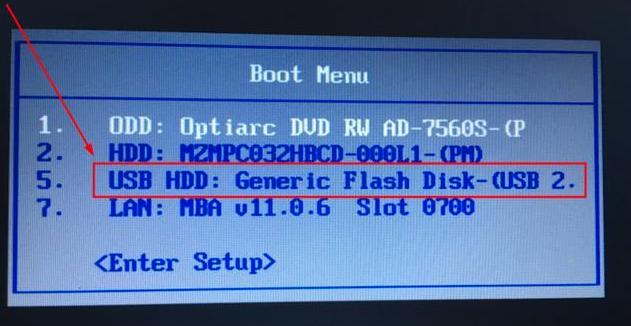 2、出现Ventoy的系统列表,然后在选中的NewStartOS-V4,按回车键进入安装。(如果U盘里放入多个系统镜像ISO文件,可通过方向键进行选择) 
3、从U盘启动后,在下图界面直接按回车键进入安装。 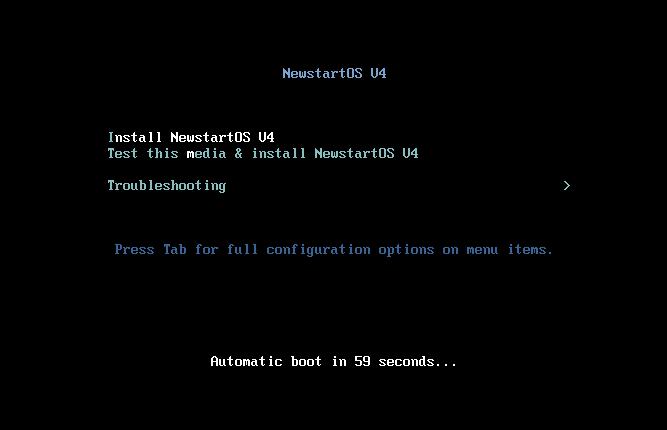 4、系统会进入到安装界面,点击“桌面模式”开始安装。(其他模式后面会陆续开通) 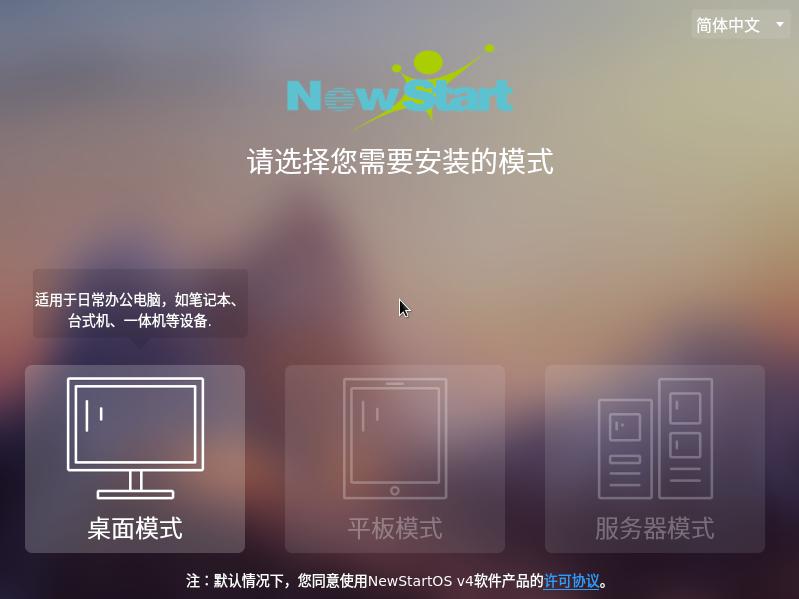 5、选择将中兴新支点操作系统安装所在硬盘分区(建议40GB以上),再点击下一步。(如需要装双系统,请安装在原有系统(Win系统一般是在C盘)之外的其他分区,注意备份好数据,因为安装系统会格式化所在分区。) 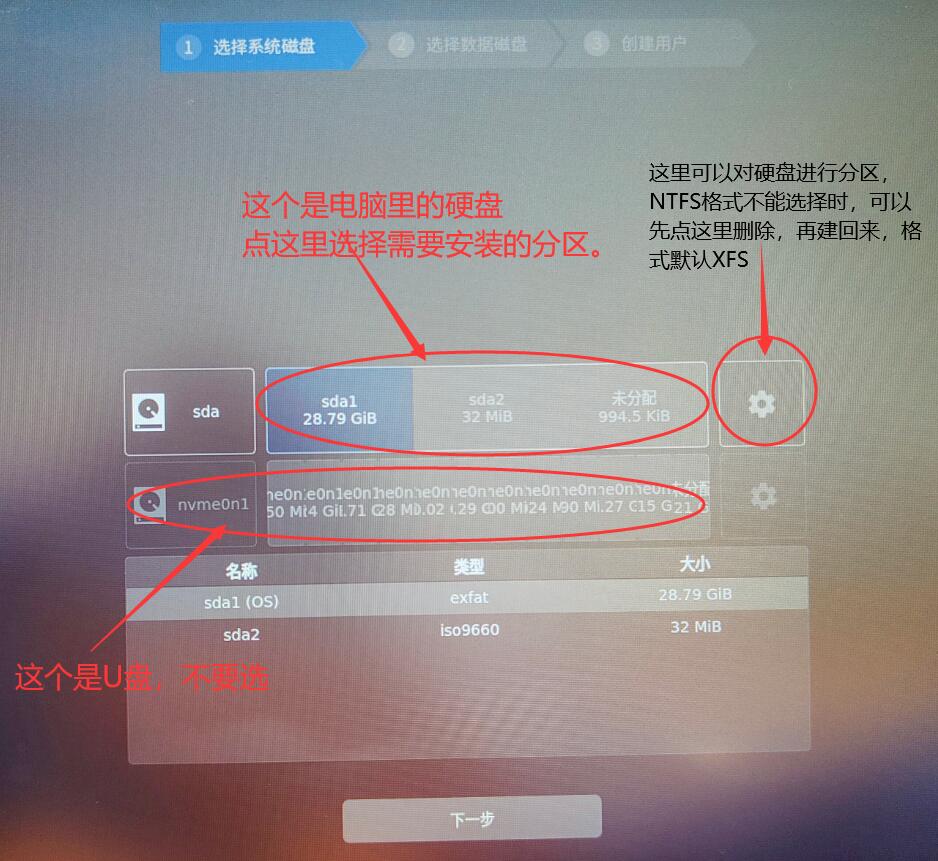
注:如果分区是Windows格式的如NTFS,是无法直接选择分区的,需要点击右上角的“齿轮图标”对分区进行删除,再建立,文件类型默认就可以了。注意数据备份。 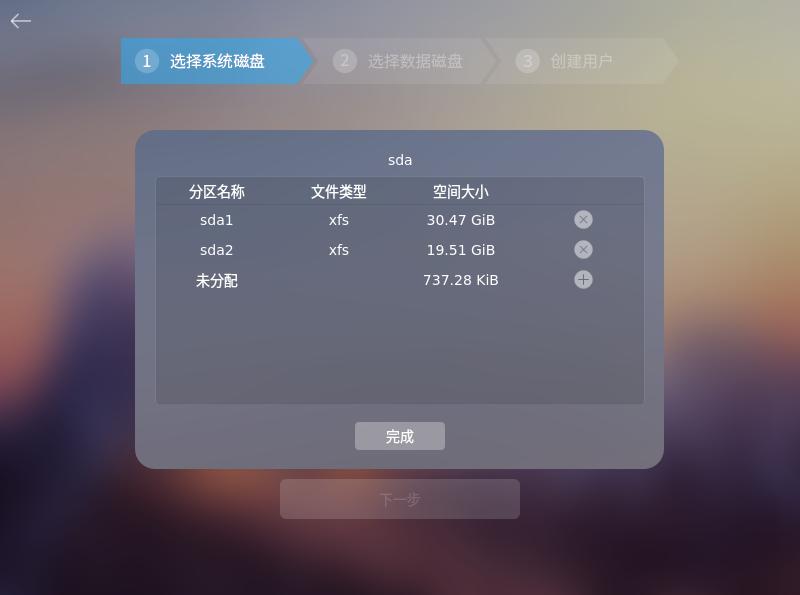 6、选择用户数据存放分区(建议30GB以上),建议先备份该分区的数据。 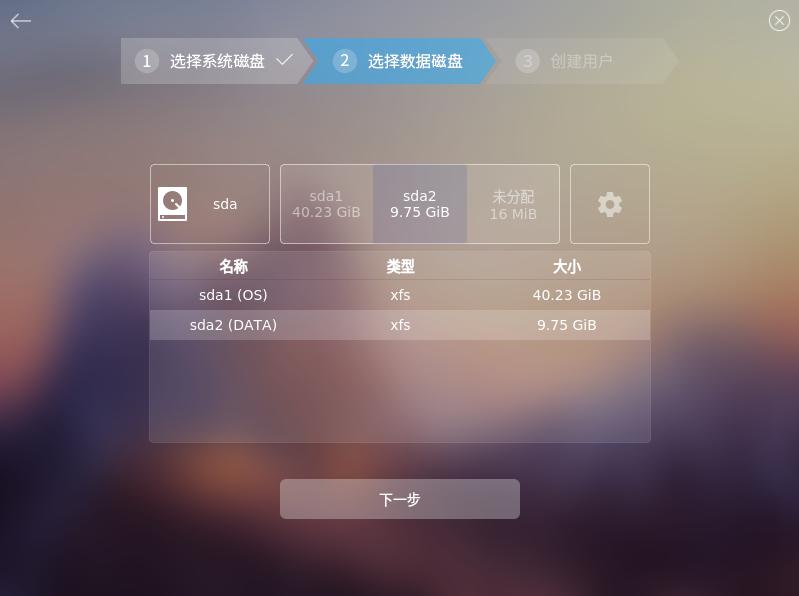 7、设置完管理员密码后,在右下角点击“开始安装”进行安装系统。 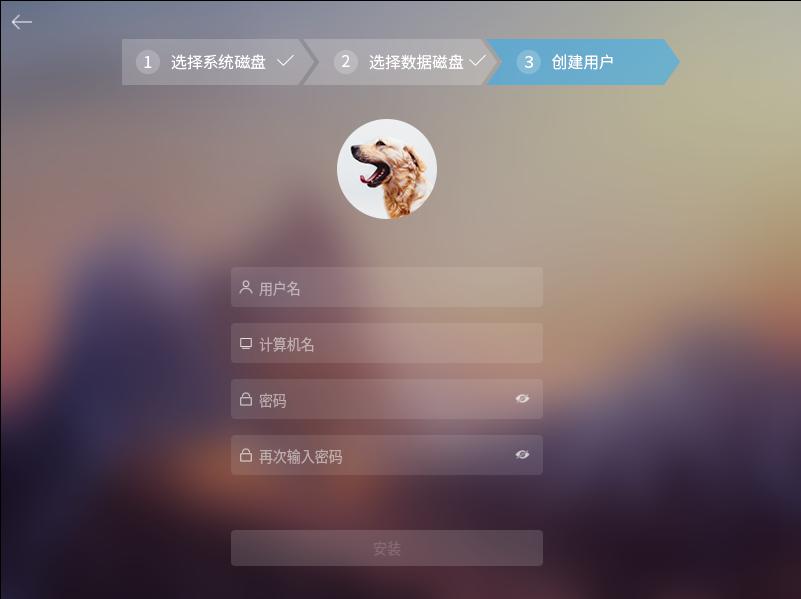 8、进入安装,20分钟左右就安装完成了,非常简单。安装过程中请保证电脑电量,而且不能拨插U盘,否则会造成数据损坏。 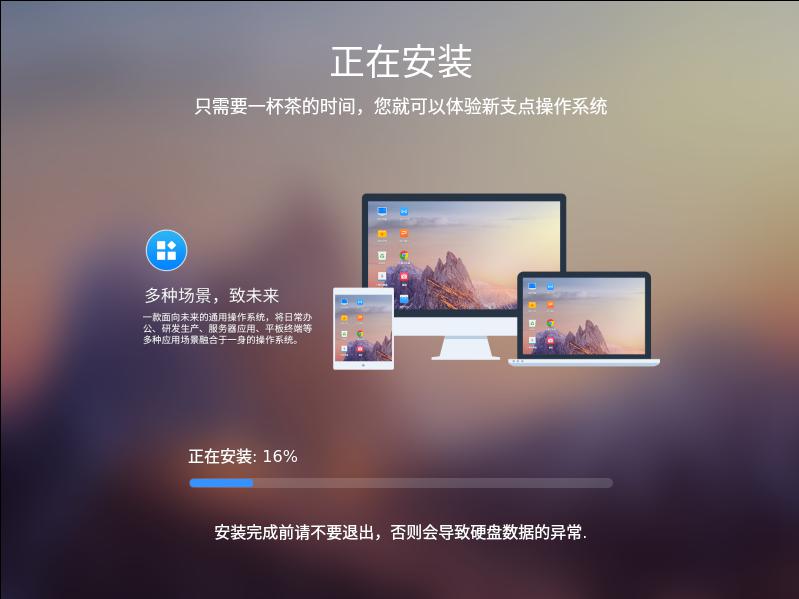 9、安装成功后,点击“重启”,进入重启后才能拨出U盘。 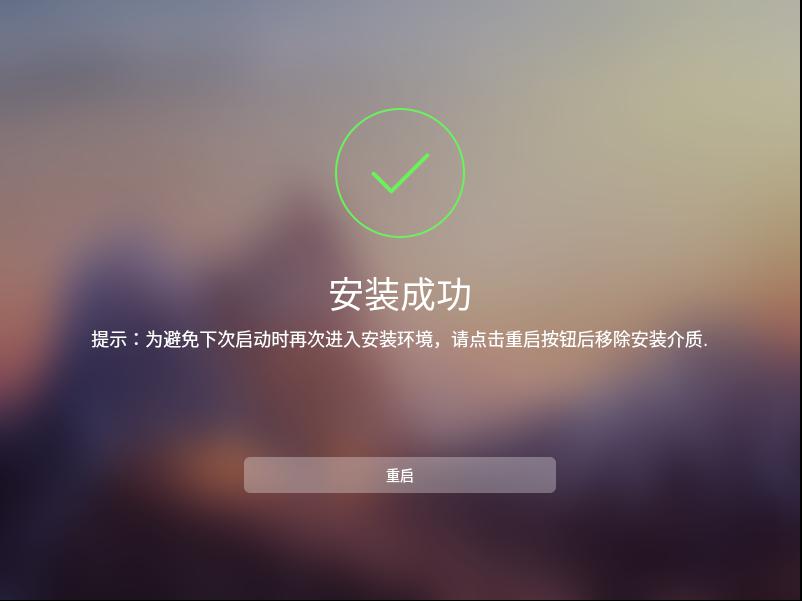 10、系统启动后很快就进入到了登陆界面,输入先前创建的密码,就可以体验国产操作系统了。可以在软件中心下载安装WPS Office、微信、QQ等应用。(如果出现软件中心空白,请先拔掉U盘,虚拟机则在设置里把光驱移除。) 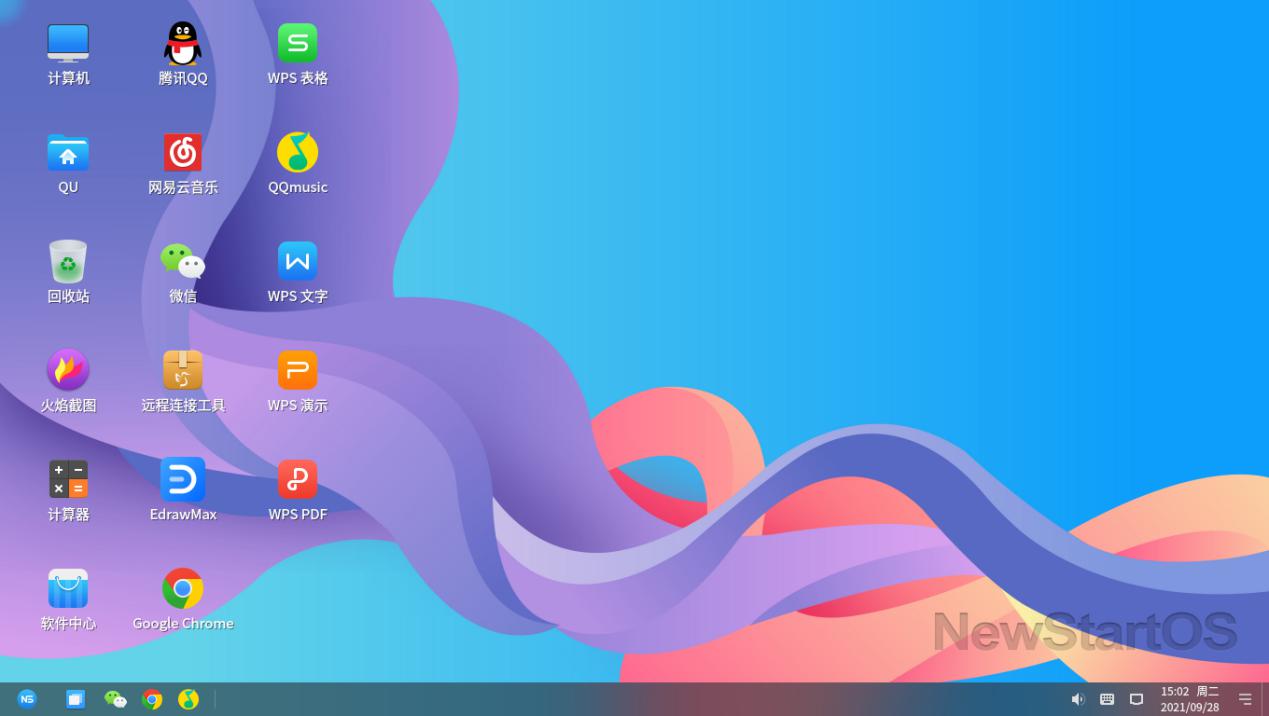 中兴新支点操作系统对个人使用是免费的(激活选专业版即可),请到官网下载,以免受骗。 Ventoy U盘制作软件下载地址: 游客,如果您要查看本帖隐藏内容请回复 Ventoy是一个制作可启动U盘的工具,无需反复地格式化U盘,你只需要把 ISO/WIM/IMG/VHD(x)/EFI 等类型的文件直接拷贝到U盘里面就可以启动了,无需其他操作,同时还不影响U盘的日常使用。支持大部分常见类型的操作系统 (Windows/WinPE/Linux/ChromeOS/Unix/VMware/Xen ...) |

